하루 종일 바쁘게 일하고 집에 돌아와 나만의 시간을 보내는 것은 중요한데요. 하지만 계속해서 울리는 메시지와 알림 소리로 혼자만의 시간을 보내기 어렵습니다. 아이폰 집중모드를 활용해 아무런 방해 없이 나만의 시간을 가질 수 있는데요. 집중모드 설정과 아이콘 꾸미는 방법 알려드립니다.
아이폰 집중모드란?
iPhone 집중모드는 특정 시간이나 상황에 따라 필요한 앱과 연락처만 선택적으로 알림을 받도록 설정하는 기능입니다.
- iPhone 사용설명서

일상 속 여러 상황 속에서 방해 금지 모드, 업무 모드, 수면 모드, 개인 시간 등 설정을 통해 사용할 수 있는데요.
예를 들어 업무 중에는 다른 앱 알림을 꺼두거나, 개인 시간을 활성화해 가족 또는 친한 친구의 연락만 받을 수 있도록 설정하는 방법입니다.
시간, 장소, 사용하는 앱에 따라 해당 모드가 자동으로 작동해 유용하게 사용할 수 있습니다.
개인 시간 집중 모드 설정하기
개인 시간을 위해 집중 모드 설정하는 방법은 간단하지만, 매번 켜고 끄는 일은 번거롭게 느껴집니다.
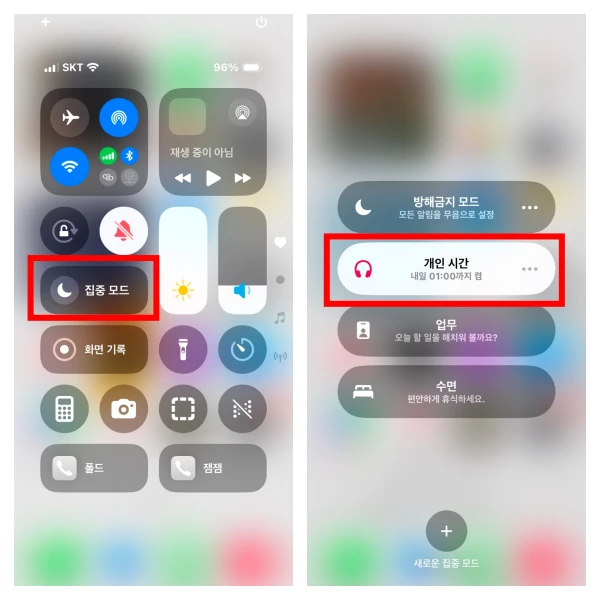
물론 필요할 때마다 제어센터를 통해 바로 켜고 끌 수 있는데요.
개인적으로 퇴근 후 집에 도착했을 때 개인 시간 집중 모드가 자동으로 켜지는 게 더 좋더라고요.
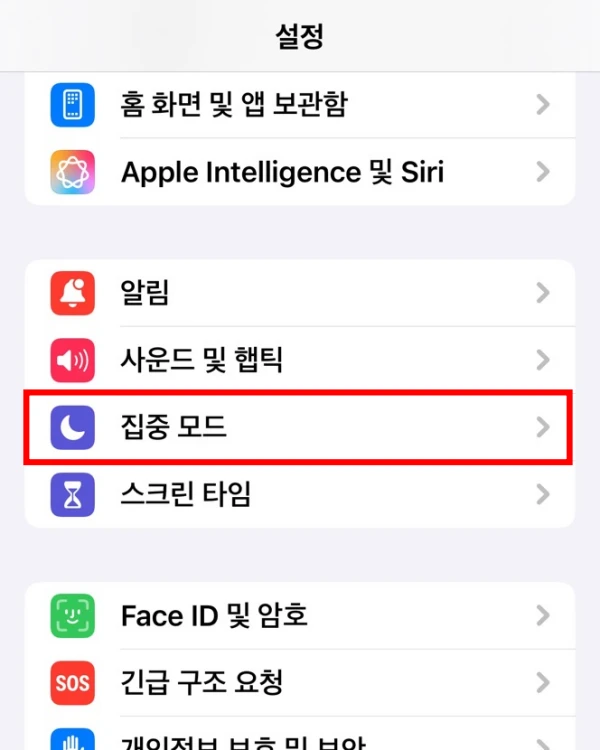
1. 아이폰에서 설정 앱을 열고 집중 모드를 선택해 주세요.
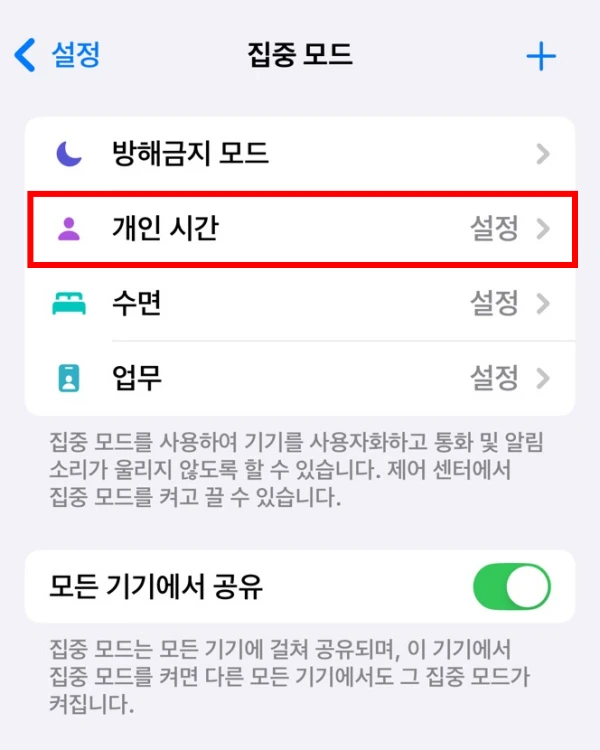
2. 개인 시간 선택합니다. 상단 우측 + 추가 버튼 눌러 새로운 모드를 추가할 수도 있습니다.
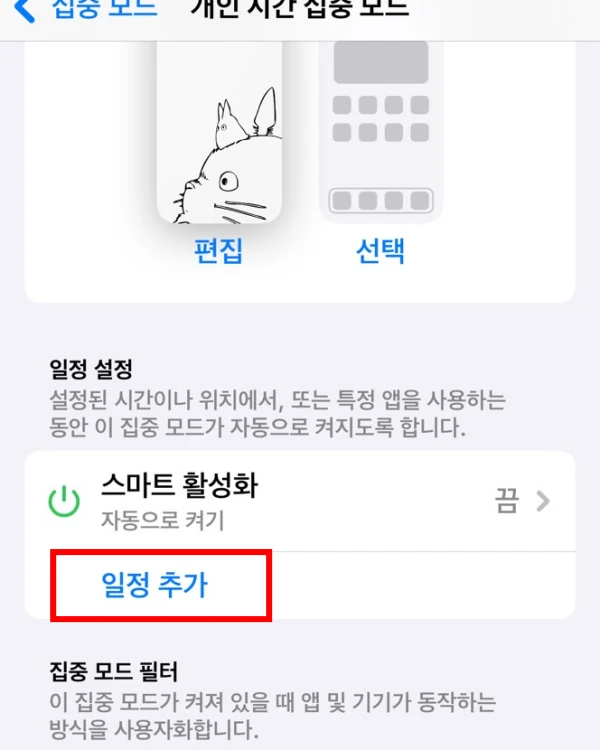
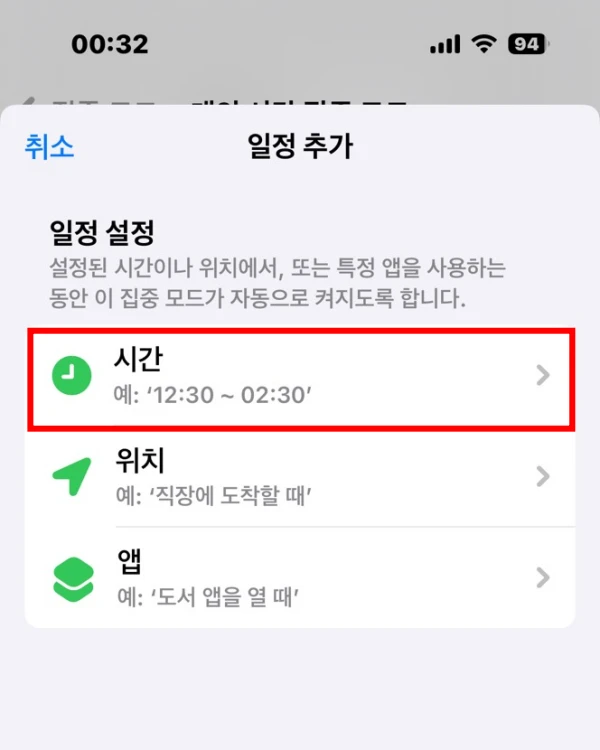
3. 개인 시간 모드에서 '일정 추가'를 눌러 자동화를 설정해 줍니다.
예를 들어 매일 저녁 9시에서 12시 특정 시간을 설정해 두면, 해당 시간에 자동으로 집중모드가 켜집니다.
또는 집 주소를 등록해 퇴근하고 집에 도착하면 자동으로 실행될 수도 있습니다.
특정 앱을 열었을 때 켜지도록 설정도 가능합니다.
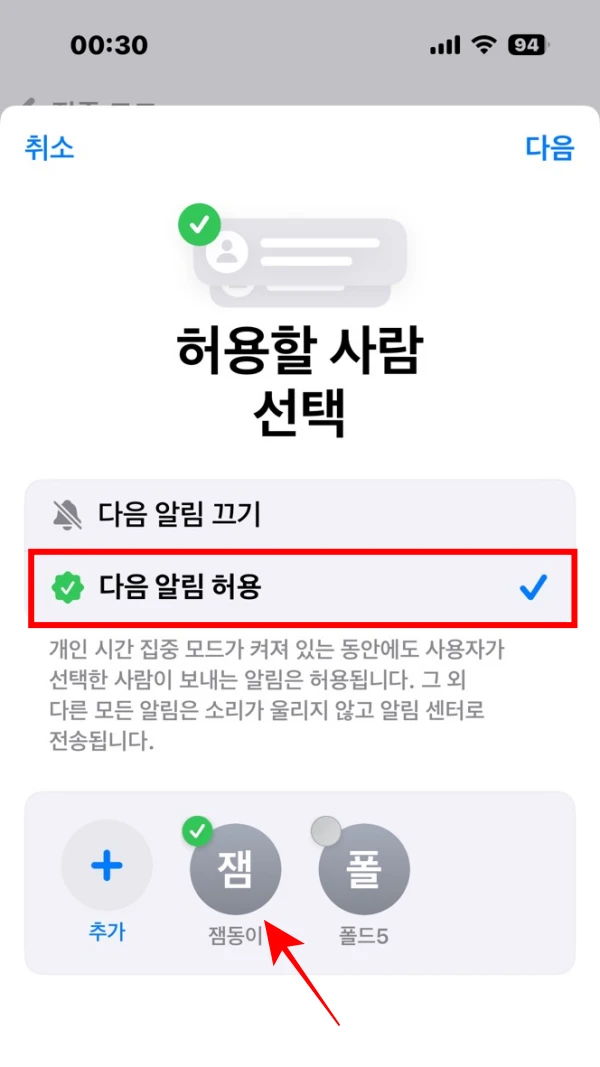
4. 개인 시간을 보내는 중 알림을 받고 싶은 연락처와 앱을 따로 설정할 수 있는데요.
가족 또는 애인, 친구의 연락만 허용하고 회사 동료, 거래처 등 알림을 피할 수 있습니다.
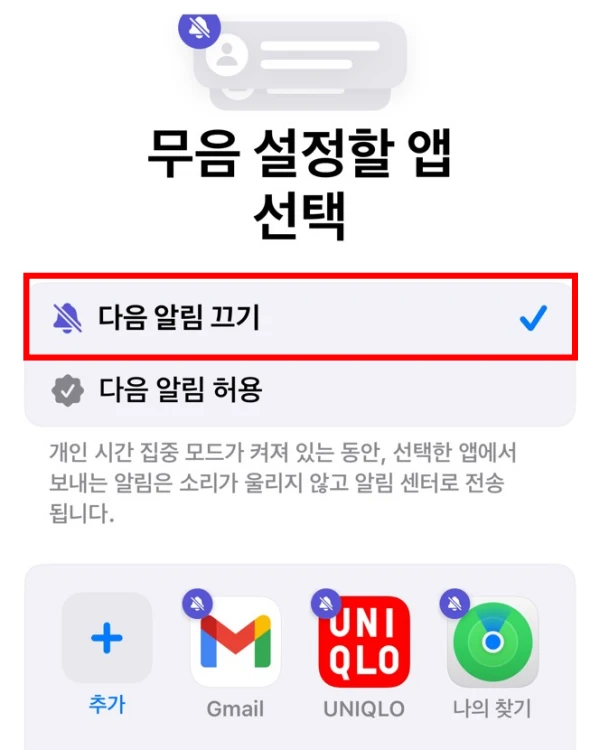
또한 이메일, 인스타그램, 카카오톡 등 앱 알림도 차단해 나만의 시간을 가질 수 있습니다.
집중모드 아이콘 꾸미기 방법
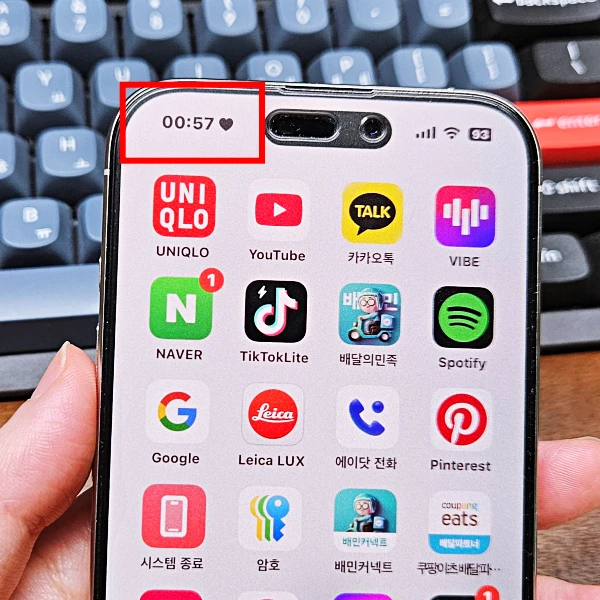
집중모드가 작동되면 잠금화면에 설정된 배경이 노출되고 상단 왼쪽 시계 옆 아이콘이 생기는데요.
각각 모드마다 아이콘을 다르게 꾸미면 눈에 잘 띄고, 관리하기도 편합니다.
아이폰의 다양한 아이콘과 기본 색상을 활용해 모드별로 구분해서 꾸미는 방법 알려드립니다.
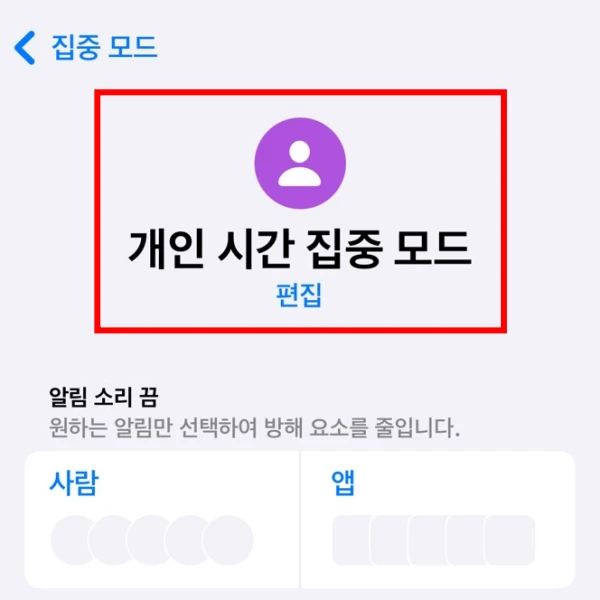
1. 설정> 집중 모드로 이동합니다.
2. 모드 선택하고 편집 눌러주세요.
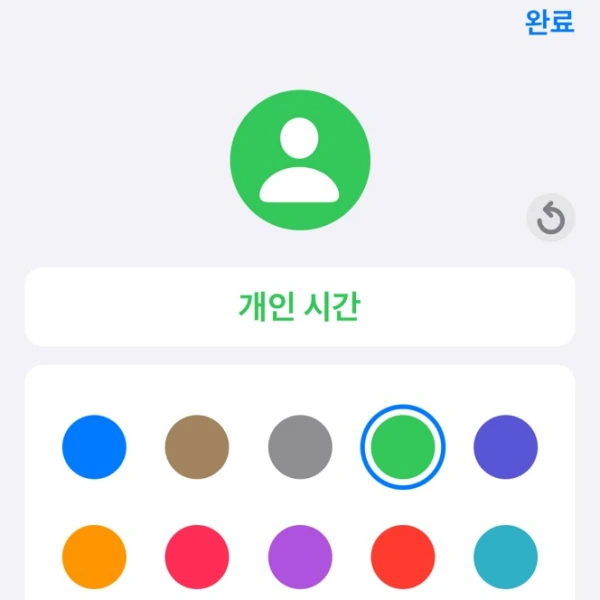
3. 10가지 색상 중 원하는 컬러 선택합니다.
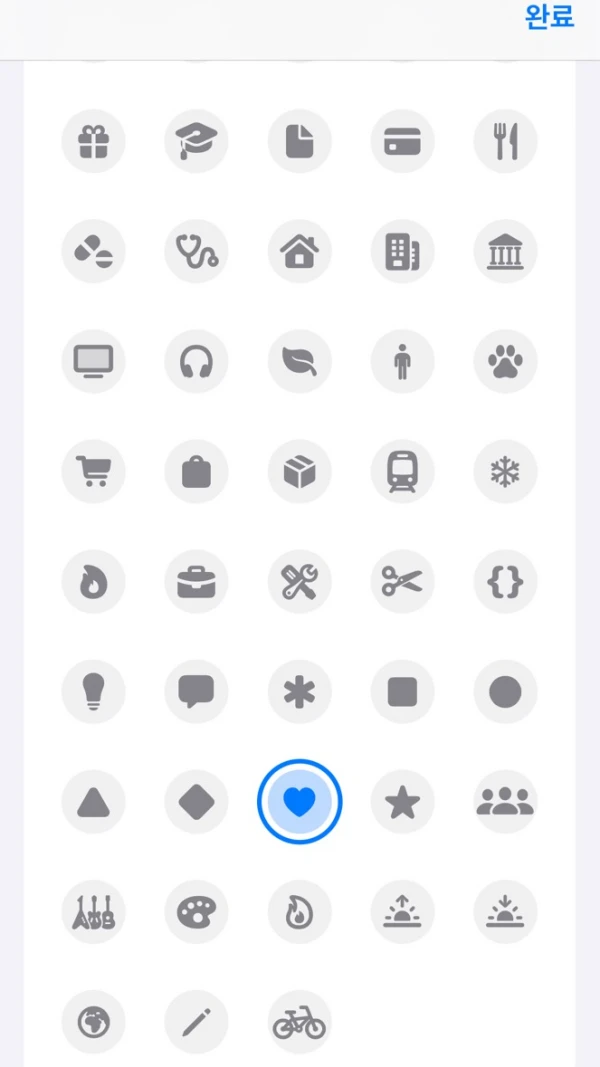
4. 스크롤 내려 어울리는 아이콘을 고른 후, 상단 우측 완료 버튼 클릭해 주세요.
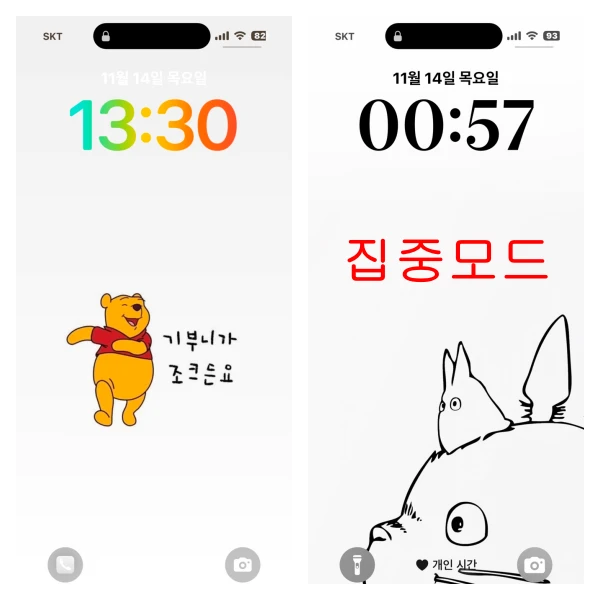
5. 화면 사용자화를 통해 잠금 화면 또는 홈 화면을 변경할 수 있습니다.
저는 편안한 분위기를 위해 잠금 화면은 따로 설정해 보았는데요. 어떤가요?
나만의 시간을 위한 설정
하루의 끝에 나만의 시간을 갖고 잠시라도 스마트폰에서 벗어날 수 있어 개인적으로 만족하며 사용하는 기능 중 하나입니다.
퇴근 후 집에 도착했을 때 자동으로 켜지는 집중 모드는 단순한 기능 이상의 해방감을 느끼게 해 주는데요.
알려드린 방법을 통해 자신만의 스타일로 설정하고 다양한 집중 모드를 사용해 보기 바랍니다.
'IT모바일 리뷰 > iPhone' 카테고리의 다른 글
| 아이폰 SE4 출시일 확정 가격 인상 역대급 가성비 (0) | 2024.11.21 |
|---|---|
| 아이폰 글씨체 변경 카톡 설정 방법 (0) | 2024.11.16 |
| 아이폰 가을 사진 색감 편집 꿀팁 보정값 (0) | 2024.11.10 |
| 아이폰 문서 스캔 PDF 저장 방법 쉽게 공유까지 (2) | 2024.10.23 |
| 아이폰 지브리 사진 보정 동화같이 촬영하는 방법 (21) | 2024.10.10 |



